Где взять ссылку на донат в DonationAlerts, чтобы настроить сбор денег и добавить виджет на стрим? Каждый начинающий блогер обязан прочесть этот обзор!
Работа с виджетом
Настройка DonationAlerts начинается с авторизации – вы можете использовать несколько аккаунтов на разных платформах. Это зависит от того, куда вы хотите поставить виджет с донатами!
- Twitch
- YouTube
- VK
- Dailymotion
- Одноклассники
Переходим к самому интересному? Рассказываем, как получить ссылку на донат в DonationAlerts и настроить страницу для сбора денег. Мы будем работать на примере Твича, но вы можете взять алгоритм за образец и подключить другие платформы!
Ознакомься с сервисом DonatePay здесь!
Как настроить страницу
- Найдите на панели слева вкладку «Виджеты»;

- Разверните ее, чтобы открыть раздел «Оповещения».

Здесь находятся все нужные нам параметры. Виджет оповещений необходимо для отображения новых событий (это платные сообщения или подписчики). Встроить виджет можно двумя способами – через браузер или стриминговое ПО (поддерживаются Kast, Xsplit и OBS).
Продолжаем разбираться, как настроить оповещение о донате в DonationAlerts! Найдите раздел «Группа 1» и нажмите на кнопку «Добавить новую вариацию». Вы будете автоматически перенесены ниже – перед вами откроется несколько вкладок, нужно внимательно изучить каждую из них.


Основные настройки
- В разделе «На основе вариации» оставьте значение «По умолчанию»;

- Задайте любое название вариации (на ваш вкус);
- Группу вариации также менять не стоит, оставьте значение «Группа 1»;
- Теперь выбираем тип оповещений – это зависит от ваших целей. Мы поставим значение «Платные сообщения», так как хотим знать, когда на счет поступает новый донат, но есть и другие способы настроить Донейшн Алертс;

- Теперь выбирайте условие вариации – можно поставить значение «Случайно» и определить частоту или выбрать сумму (просто впишите нужное число в окошко).

А теперь нужно подвинуть три ползунка – просто выбирайте приемлемое значение по времени:
- Длительность оповещения
- Задержка отображения текста
- Длительность отображения текста

С первой вкладкой закончили – продолжаем разбираться, как настроить DonationAlerts – переключаемся на раздел «Вид».

Достаточно определить, как будет выглядеть будущий виджет для сбора средств:
- Изображение сверху, текст снизу
- Изображение снизу, текст сверху
- Картинка слева, текст справа
- Картинка справа, текст слева
- Изображение на заднем фоне, текст на переднем
Мы уже узнали, как поставить минимальный донат на DonationAlerts и настроить отображение виджета. Переходим к другим параметрам оформления, открываем вкладку «Изображение».

Здесь вы можете установить картинку или гифку, которая будет отображаться на донейшнах. Есть целая коллекция уже готовых вариантов, но вы можете загрузить свое изображение (или гиф).
Следующая вкладка – «Звук». По названию понятно, что мы будем настраивать звуковое оповещение о поступлении пожертвования.

- Выберите звук из встроенного каталога или загрузите свой вариант из памяти устройства;
- Отрегулируйте громкость, потянув за соответствующий ползунок.
Открываем раздел «Текст». Мало знать, где взять ссылку для доната DonationAlerts, нужно еще и составить сообщение, которое будет открываться по этой ссылке! Пользователь перейдет на страницу сбора денег и что же он там прочитает?

- Добавьте нужные теги в шаблон заголовка;
- Выберите стиль заголовка и стиль сообщения, нажав на кнопку «Стилизовать шрифт».

В последнем разделе «Дополнительно» вы можете выбрать фон для сообщений из встроенной палитры.

А теперь обязательно нажмите на кнопку «Сохранить», чтобы новая вариация появилась в каталоге виджетов выше!

Копируем ссылку и делаем тест
Виджет готов – вот теперь можно разбираться, где ссылка на донат в DonationAlerts! URL понадобится, чтобы встроить виджет на стрим через ОБС или просто оставить адрес в описании (так, например, делают на Ютубе).
Как скачать Твич? Ответ есть!
Как получить ссылку
Остаемся в том же меню «Виджеты», но возвращаемся наверх и находим «Группу 1» с новыми, добавленными нами вариациями. Найдите рядом с названием кнопку «Показать ссылку для встраивания».

Сразу после этого появится нужный вам адрес, который можно копировать в буфер обмена!
Последнее, что нужно знать – это как сделать тестовый донат на Donation Alerts. Проще простого!
- Наведите курсор на шестеренку рядом с названием вариации;

- Из появившегося меню выберите «Сделать тестовое оповещение».

Рассказали все о том, как узнать ссылку на донат в DonationAlerts, настроить виджет оптимальным образом и поставить его на стрим! Удачи!
deaz
Мастер
(1105),
закрыт
4 года назад
Лучший ответ
Ваня Фуфыгин
Ученик
(132)
5 лет назад

deazМастер (1105)
5 лет назад
спасибо большое
Ваня Фуфыгин
Ученик
(132)
незачто
Sashawwe ивановУченик (101)
2 года назад
а куда её вставлять если стримишь на твич
Остальные ответы
Соус
Знаток
(414)
2 года назад
https://sobe.ru/na/sbor_denezhnyh_sredstv_na_poezdku_v_norvegiyu_na_novyi_god
Похожие вопросы
Расскажем где находится ссылка на донат…
Многих стримеров интересует вопрос где ссылка на DonationAlerts. Здесь всё довольно просто — открываем раздел «Страница отправки сообщений». Именно в этом разделе сайта находится как основная, такое дополнительная стрелки, который можно использовать для сбора пожертвований.
В разделе Страница отправки сообщений доступно копирование основной ссылке в один клик. Её нужно вставить трансляцию для того, чтобы зрители смогли осуществлять донат
Лучше указать минимальную сумму, которую сможет пожертвовать зритель. В противном случае трансляция часто будет прерываться из-за незначительных донатов.
[adace-ad id=»5173″]
Рекомендуется устанавить минимальный донат 100 рублей или эквивалент в евро/долларах США.
Отвечая где ссылка на DonationAlertsне следует забывать о том, что необходимо указать действующий кошелек WebMoney в разделе платежных инструментов, которая находится в настройках DonationAlerts.
В настройках спам фильтра нужно отметить чекбокс «Удалять ссылки». Благодаря этой настройке все приходящие донаты будут очищены от ссылок. Также полезной опцией является формирование списка стоп-слов в блэклисте — они указываются через запятую. Таким например, можно исключить всю ненормативную лексику
Настроить форму оповещений и дизайн шапки донатов можно в разделе «Страница пожертвования».
Вопрос где ссылка на DonationAlerts также может быть решен при помощи прямой ссылки
Практически каждому пользователю Youtube знакомы понятия «донат» или «donation», что в переводе с английского означает «дар». Это добровольные пожертвования в пользу блогеров, стримеров, музыкантов и прочих творческих личностей.
Чаще всего под заработком на донатах подразумевают платные сообщения, которые зрители отправляют в чат во время трансляций. Они распространены в игровом комьюнити, где каждый желающий может внести свой вклад в поддержание работоспособности серверов.
Сегодня мы поговорим о том, как зарабатывать на донатах во время прямых трансляций на Youtube, Twitch или в обычных видео, а также выясним, сколько денег получают блогеры с этого способа монетизации контента.
Как зарабатывать на донатах во время стримов?
Почти сразу после поступления перевода на экране трансляции появляется сообщение. Это основной инструмент для общения блогера с аудиторией. Зрители задают вопросы стримеру, они отображаются в прямом эфире и видны всем. За дополнительную плату сообщения озвучиваются роботом и становятся более заметными.
Стример может использовать полученные средства так, как он считает нужным. Обычно авторы устанавливают одну или несколько целей сбора пожертвований. В потоке трансляции для каждой цели отображается прогресс в процентах.
Настройка донатов в программе OBS для Youtube и Twitch
Перейдите на официальный сайт DonationAlerts, выберите русский язык и нажмите кнопку «Начать использовать».

Авторизуйтесь через аккаунт Twitch, Youtube или любую соцсеть. Введите желаемый логин на сервисе и завершите регистрацию.
Где взять ссылку на донат в DonationAlerts?
Основная и альтернативная ссылка будут доступны в разделе «Страница отправки сообщений». Можно скопировать основную ссылку и вставить ее в описание любого видео с просьбой поддержать ваш блог.

Обязательно укажите минимальные суммы для отправки сообщений, чтобы пользователи не спамили трансляции множеством мелких переводов. Рекомендуемый минимум — 15-25 руб. и эквивалентные суммы в EUR и USD. В разделе «Основные настройки» введите свой кошелек WebMoney.

В «Спам-фильтре» желательно отметить чекбокс «Удалять ссылки». В этом случае система будет удалять любые ссылки в сообщениях пользователей. В блэклисте можно установить список стоп-слов. Здесь через запятую прописываем слова нецензурной лексики и любые другие, которые не должны показываться в сообщениях.

В «Странице пожертвования» можно настроить вид формы оповещений и установить свой дизайн шапки (498х175 пикселей.

Как подключить DonationAlerts к OBS Studio для заработка на стримах?
В разделе «Оповещения» скопируйте ссылку для встраивания донатов в трансляции на OBS Studio, Xsplit или Kast (для отображения ссылки нажмите «Показать»).

Далее нужно скачать и установить бесплатный плагин CLRBrowser или Browser Plugin, доступный на сайте DonationAlerts. В OBS добавьте новый источник и выберите «CLR Browser». В окне с настройками вставьте полученную из DonationAlerts ссылку в поле «URL» и сохраните изменения.
Для проверки нажмите «Добавить тестовое оповещение» в разделе оповещений DonationAlerts. Через пару секунд в OBS появится шаблон оповещения. Здесь же доступна настройка этого шаблона — установка изображения или гифки, заголовка, текста и звукового сигнала. Также можно установить минимальную сумму, при которой сообщение будет озвучено роботом.

Лучшие сервисы для заработка на донатах
DonationAlerts
DonationAlerts — самый популярный сервис Рунета, позволяющий зарабатывать на донатах. Сайт официально работает с основными стриминговыми платформами (YouTube, Twitch, Facebook). Авторам доступно большое количество настроек внешнего вида оповещений и других параметров. Есть удобное приложение для зрителей на Android, позволяющее смотреть все трансляции Twitch и Youtube Gaming и донатить во время эфира.
Как вывести деньги с DonationAlerts. В разделе «Мои выплаты» нажмите «Добавить новый способ вывода», выберите платежную систему и введите свой кошелек. Перед выводом денег рекомендуется привязать к сервису номер телефона и настроить sms-подтверждение для ручного вывода или выбрать автовыплаты.

Накопленная сумма пожертвований выводится автоматически каждый день на WebMoney (от 80 руб.), рублевый счет PayPal, Яндекс Деньги, Qiwi (от 1,5 руб.), VKPay, Bitcoin-кошельки или карту. Эти же способы оплаты доступны для зрителей. Комиссия Donation Alerts — 7% от суммы платежей.
King Donate
Весьма интересным сервисом для сбора донатов является King-Donate. Это первая платформа в России, которая работает с Facebook и Instagram. Что открывает новые возможности для более эффективной расширенной монетизации трафика.
Удобство платформы не ограничивается лишь сбором денежных средств. King Donate предоставляет специальные виджеты, которые будут мотивировать пользователей совершить пожертвование.

Они делятся на категории:
- “Оповещение” — звуковое сообщение, которое сопровождается картинкой;
- “Медиа”— запрос подписчиков на воспроизведение YouTube-ролика. Видео отображается в отдельном окне на стриме;
- “Голосование” — специальные опросы для зрителей. Сервис позволяет создавать несколько голосований одновременно. Пример: голосование за следующую игру или видео;
- “Сбор средств” — виджет, который в онлайн-режиме показывает подписчикам процесс сбора денег. Вы можете настроить его вид, написав название цели, срок сбора и сумму.

Протестировать все функции можно в бесплатном тестовом режиме. Доступ дается на 7-дневный период, этого вполне достаточно, чтобы получить практический опыт использования King-Donate.
DonatePay
DonatePay — надежный сервис для приема платежей и вывода мгновенных сообщений на экране. Сайт имеет ряд важных преимуществ перед DonationAlerts, в том числе — более выгодные условия для стримеров.
Чтобы начать пользоваться донат-сервисом, на главной странице DonatePay нажмите кнопку «Присоединиться». Система предложит авторизоваться через Twitch, Steam, ВКонтакте или Youtube. После входа на сайт необходимо указать желаемый логин, почту и привязать свой аккаунт на стриминговой платформе (в настоящее время поддерживаются Youtube и Twitch).

В меню «Виджеты» откройте пункт «Страница приема пожертвований». Копируем ссылку и вставляем ее в описание трансляции на Twitch или Youtube.

Теперь можно перейти к настройке платежей. В DonatePay отдельно настраивается минимальная сумма для приема пожертвований и вывода оповещений на экран трансляции. В меню «Транзакции» выводится список всех полученных переводов с сообщениями пользователей.

Выберите, кто оплачивает комиссию сервиса — вы или ваши зрители. Комиссия составляет 2% при выводе на PayPal и 6% — на все остальные кошельки. Выводить деньги можно на карту, телефон, кошельки криптовалют и еще десяток платежных систем, включая Яндекс Деньги, Webmoney и Qiwi.
Youtube Суперчат
Благодаря функции «Суперчат» заработок на донатах доступен всем каналам, на которых подключена монетизация. Эту опцию можно включить в разделе «Монетизация» — «Чат».
Во время прямой трансляции зрители оставляют платные сообщения в чате. Они закрепляются в верху ленты сообщений, подсвечиваются и становятся более заметными на определенное время, которое зависит от суммы платежа.
Patreon
Эта платформа позволяет зарабатывать на донатах музыкантам, блогерам и другим создателям контента, которые могут получать финансовую поддержку от поклонников своего творчества. Любой желающий может стать спонсором любимого блогера, или патроном.
Patreon обеспечивает не разовые пожертвования, а регулярную поддержку авторов по подписке. После оформления подписки сервис каждый месяц переводит установленную сумму взноса в пользу автора. Патрон может в любой момент отменить подписку или изменить ее сумму.
Спонсорство на Youtube
Официальный сервис от Youtube позволяет блогерам получать спонсорскую поддержку от своих зрителей. Также, как и на Патреоне, на платной подписке со счета спонсора блогеру ежемесячно переводится определенная сумма.

Стоимость платной подписки для жителей РФ — $4,99 в месяц. Автор канала получает 70% этой суммы. Спонсорство дает некоторые привилегии зрителям — специальный набор смайликов для чата, доступ к записям на вкладке «Сообщество» канала, а также специальные бонусы от автора (на ваше усмотрение).
Как подключить платные подписки для заработка на донатах на своем канале?
Спонсорские подписки доступны для каналов с аудиторией от 30 тыс. подписчиков при подключенной монетизации и отсутствии активных страйков. Чтобы включить функцию приема пожертвований, перейдите в меню «Статус и функции» творческой студии. В разделе «Спонсорство» нажмите «Включить» и следуйте инструкциям системы.
Подумайте, что вы можете предложить своим зрителям в качестве эксклюзивных бонусов. Чаще всего это специальные выпуски и подкасты, доступные только спонсорам. Требования к бонусам подробно перечислены в правилах Youtube.
Для привлечения спонсоров имеет смысл записать отдельное видео на своем канале, рассказать о преимуществах платной подписки и бонусах, создавать посты в своих сообществах.
Сколько можно заработать на донатах на Youtube и Twitch?
Топовые стримеры получают внушительные суммы с платных сообщений. Они не особо афишируют свои заработки, но простые подсчеты показали, что средний ежемесячный доход известных стримеров достигает 3-10 тыс. долларов.
Популярные видеоблогеры зарабатывают на донатах 50-300 тыс. руб. за одну трансляцию. Начинающие обычно собирают 200-1000 руб. за стрим. Заработок зависит не только от количества подписчиков, но и от вашего умения общаться, налаживать контакт с аудиторией и ее платежеспособности.
Не стоит ограничиваться одними платными сообщениями во время прямых трансляций — рекомендуем сочетать несколько способов заработка на донатах. В конце каждого видео, кроме просьбы ставить лайки и подписываться, оставляйте призыв зрителям поддержать ваш проект или стать спонсорами на Patreon, а в описании указывайте ссылку для приема платежей.
Просить подписчиков донатить в пользу вашего канала нужно грамотно и не слишком настойчиво. У некоторых видеоблогеров с небольшой аудиторией подписки от нескольких обеспеченных фанатов на Patreon составляют большую часть заработка. Здесь определенно есть к чему стремиться, главное — упорно работать, установить хорошие отношения с аудиторией и постоянно общаться со зрителями во время трансляций.


Где взять ссылку на донат в DonationAlerts, чтобы настроить сбор денег и добавить виджет на стрим? Каждый начинающий блогер обязан прочесть этот обзор!
Работа с виджетом
Настройка DonationAlerts начинается с авторизации – вы можете использовать несколько аккаунтов на разных платформах. Это зависит от того, куда вы хотите поставить виджет с донатами!
- Twitch
- YouTube
- VK
- Dailymotion
- Одноклассники
Переходим к самому интересному? Рассказываем, как получить ссылку на донат в DonationAlerts и настроить страницу для сбора денег. Мы будем работать на примере Твича, но вы можете взять алгоритм за образец и подключить другие платформы!
Ознакомься с сервисом DonatePay здесь!
Как настроить страницу
- Найдите на панели слева вкладку «Виджеты» ;

- Разверните ее, чтобы открыть раздел «Оповещения» .

Здесь находятся все нужные нам параметры. Виджет оповещений необходимо для отображения новых событий (это платные сообщения или подписчики). Встроить виджет можно двумя способами – через браузер или стриминговое ПО (поддерживаются Kast, Xsplit и OBS).
Продолжаем разбираться, как настроить оповещение о донате в DonationAlerts! Найдите раздел «Группа 1» и нажмите на кнопку «Добавить новую вариацию» . Вы будете автоматически перенесены ниже – перед вами откроется несколько вкладок, нужно внимательно изучить каждую из них.


- В разделе «На основе вариации» оставьте значение «По умолчанию» ;

- Задайте любое название вариации (на ваш вкус);
- Группу вариации также менять не стоит, оставьте значение «Группа 1» ;
- Теперь выбираем тип оповещений – это зависит от ваших целей. Мы поставим значение «Платные сообщения» , так как хотим знать, когда на счет поступает новый донат, но есть и другие способы настроить Донейшн Алертс;

- Теперь выбирайте условие вариации – можно поставить значение «Случайно» и определить частоту или выбрать сумму (просто впишите нужное число в окошко).

А теперь нужно подвинуть три ползунка – просто выбирайте приемлемое значение по времени:
- Длительность оповещения
- Задержка отображения текста
- Длительность отображения текста

С первой вкладкой закончили – продолжаем разбираться, как настроить DonationAlerts – переключаемся на раздел «Вид» .

Достаточно определить, как будет выглядеть будущий виджет для сбора средств:
- Изображение сверху, текст снизу
- Изображение снизу, текст сверху
- Картинка слева, текст справа
- Картинка справа, текст слева
- Изображение на заднем фоне, текст на переднем
Мы уже узнали, как поставить минимальный донат на DonationAlerts и настроить отображение виджета. Переходим к другим параметрам оформления, открываем вкладку «Изображение» .

Здесь вы можете установить картинку или гифку, которая будет отображаться на донейшнах. Есть целая коллекция уже готовых вариантов, но вы можете загрузить свое изображение (или гиф).
Следующая вкладка – «Звук» . По названию понятно, что мы будем настраивать звуковое оповещение о поступлении пожертвования.

- Выберите звук из встроенного каталога или загрузите свой вариант из памяти устройства;
- Отрегулируйте громкость, потянув за соответствующий ползунок.
Открываем раздел «Текст» . Мало знать, где взять ссылку для доната DonationAlerts, нужно еще и составить сообщение, которое будет открываться по этой ссылке! Пользователь перейдет на страницу сбора денег и что же он там прочитает?

- Добавьте нужные теги в шаблон заголовка;
- Выберите стиль заголовка и стиль сообщения, нажав на кнопку «Стилизовать шрифт» .

В последнем разделе «Дополнительно» вы можете выбрать фон для сообщений из встроенной палитры.

А теперь обязательно нажмите на кнопку «Сохранить» , чтобы новая вариация появилась в каталоге виджетов выше!

Копируем ссылку и делаем тест
Виджет готов – вот теперь можно разбираться, где ссылка на донат в DonationAlerts! URL понадобится, чтобы встроить виджет на стрим через ОБС или просто оставить адрес в описании (так, например, делают на Ютубе).
Как скачать Твич? Ответ есть!
Как получить ссылку
Остаемся в том же меню «Виджеты» , но возвращаемся наверх и находим «Группу 1» с новыми, добавленными нами вариациями. Найдите рядом с названием кнопку «Показать ссылку для встраивания» .

Сразу после этого появится нужный вам адрес, который можно копировать в буфер обмена!
Последнее, что нужно знать – это как сделать тестовый донат на Donation Alerts. Проще простого!
- Наведите курсор на шестеренку рядом с названием вариации;

- Из появившегося меню выберите «Сделать тестовое оповещение».

Рассказали все о том, как узнать ссылку на донат в DonationAlerts, настроить виджет оптимальным образом и поставить его на стрим! Удачи!
Где взять ссылку на донат в donationalerts
Completing the CAPTCHA proves you are a human and gives you temporary access to the web property.
What can I do to prevent this in the future?
If you are on a personal connection, like at home, you can run an anti-virus scan on your device to make sure it is not infected with malware.
If you are at an office or shared network, you can ask the network administrator to run a scan across the network looking for misconfigured or infected devices.
Another way to prevent getting this page in the future is to use Privacy Pass. Check out the browser extension in the Chrome Web Store.
Cloudflare Ray ID: 71fc08256fc668f5 • Your IP : 217.138.209.85 • Performance & security by Cloudflare
Как настроить донат для стрима в DonationAlerts
Не для кого не секрет что используя донат сервисы, стримеры получают довольно крупные деньги. Например мой знакомый зарабатывает на донатах от 400 долларов ежемесячно. При том, что онлайн его зрителей составляет 40-50 человек.
СОДЕРЖАНИЕ
После того как мы создали акаунт на твиче, подтверждаем свою почту и заходим на сайт https://www.donationalerts.com/
На этом сайте мы логинемся через наш Twitch акаунт
Сразу же переходим на вкладку General Settings и переключаем язык на русский.
Далее переходим на вкладку страница отправки сообщений, и берем основную ссылку. Она нам нужна для того что бы мы могли привязать ее к кнопке под стримом на твиче или разместить в описании стрима в Youtube или VK
Как добавить кнопку Донат под стрим на Twitch
Заходим к себе на Twitch акаунт. Нажимаем на вкладку Канал и затем жмем на кнопочку Чат со стрелочкой и пролистывая вниз мы видем переключатель «Редактировать панели»
Добавляем новую панель, в ссылки добавляем нашу ссылку на страницу пожертвований. И добавляем картинку, нужно учесть что размеры кнопки по ширине должны быть не больше 320 px.
Вот так выглядет кнопка Донат под стримом, таким же способом можно добавить и любые остальные кнопки под стрим на Twitch.
После нажатия на кнопку Донат нас перекинет на страницу пожертвований, где мы сможем задонатить сами себе деньги.
Перейдем на вкладку оповещения.
Мы видем 2 группы оповещений по умолчанию. Справа от групп мы видем глазик, который показывает ссылку для встраивания в OBS STUDIO.
- Копируем первую ссылку.
- Перейдем на вкладку оповещения.
- Мы видем 2 группы оповещений по умолчанию. Справа от групп мы видем глазик, который показывает ссылку для встраивания в OBS STUDIO.
- Копируем первую ссылку.
- Создаем в OBS STUDIO новый источник — браузер.
- Вставляем в первую строчку свойств браузера ссылку из группы 1.
- Те же действия повторяем для группы 2.
После добавления оповещений в OBS, можно вернуться на вкладку оповещения и сделать тестовые оповещения (жмем на шестеренку справа от оповещений)

Как подключить список донатов в OBS STUDIO
Что бы мы могли читать список донатов прямо из OBS достаточно просто добавить сайт DonationAlerts в док-панели.
- Переходим в OBS — вид — док-панели — пользовательские доки браузера.
- Создаем новую док-панель и вставляем ссылку на сайт DonationAlerts.
Таким образом прямо в OBS мы заходим на сайт и логинемся через акаунт Twitch.
На вкладке последние сообщения можно нажать на иконку что бы последние сообщения о донатах вывелись в pop-up окне. Из него копируем ссылку и создаем новую док-панель в OBS
Таким образом мы встроили донат в OBS studio. Он у нас всегда под рукой и нам больше не придется возвращаться на сайт. По крайней мере во время стрима. Мы можем видеть сообщения о донатах которые пропустили, и даже что-то настроить прямо в OBS.
Как добавить строку с донатом на стрим
Переходим на вкладку сбор средств. Мы можем указать сколько денег и на что мы хотим собирать донаты. Задать определенный дизайн. Что бы ее добавить в OBS достаточно скопировать ссылку, которая находится на этой странице и добавить в OBS в источники как новый браузер.
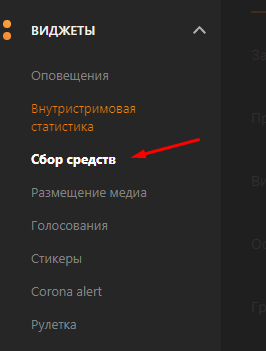
Мы можем указать сколько денег и на что мы хотим собирать донаты. Задать определенный дизайн.

Что бы ее добавить в OBS достаточно скопировать ссылку, которая находится на этой странице и добавить в OBS в источники как новый браузер.


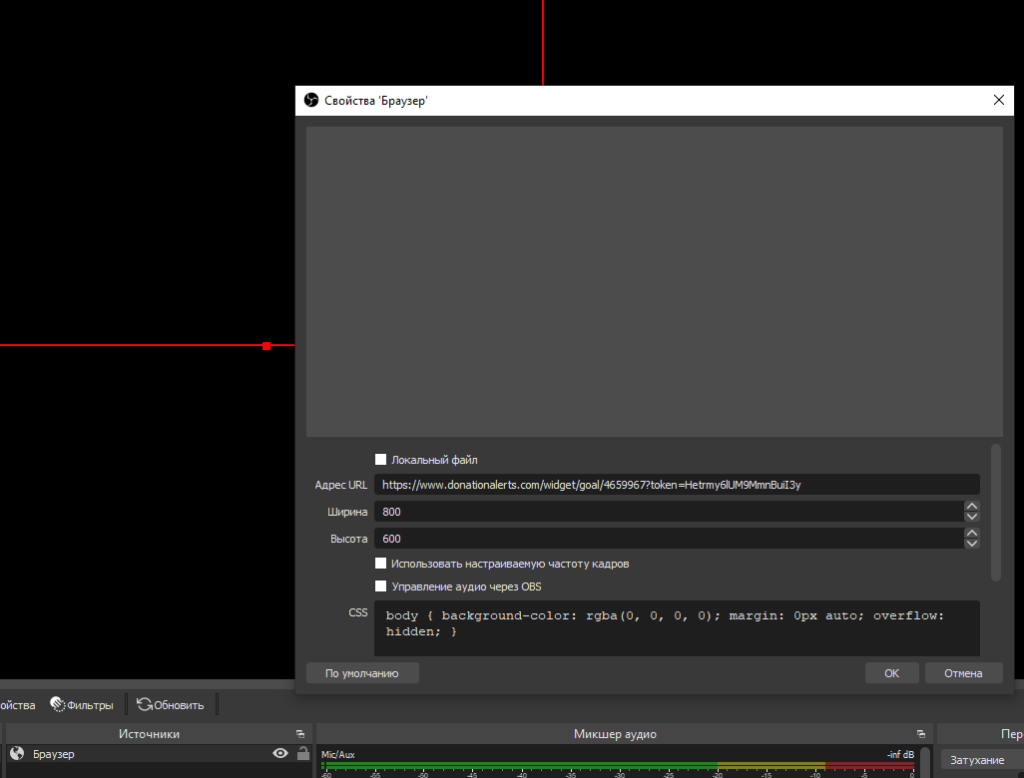
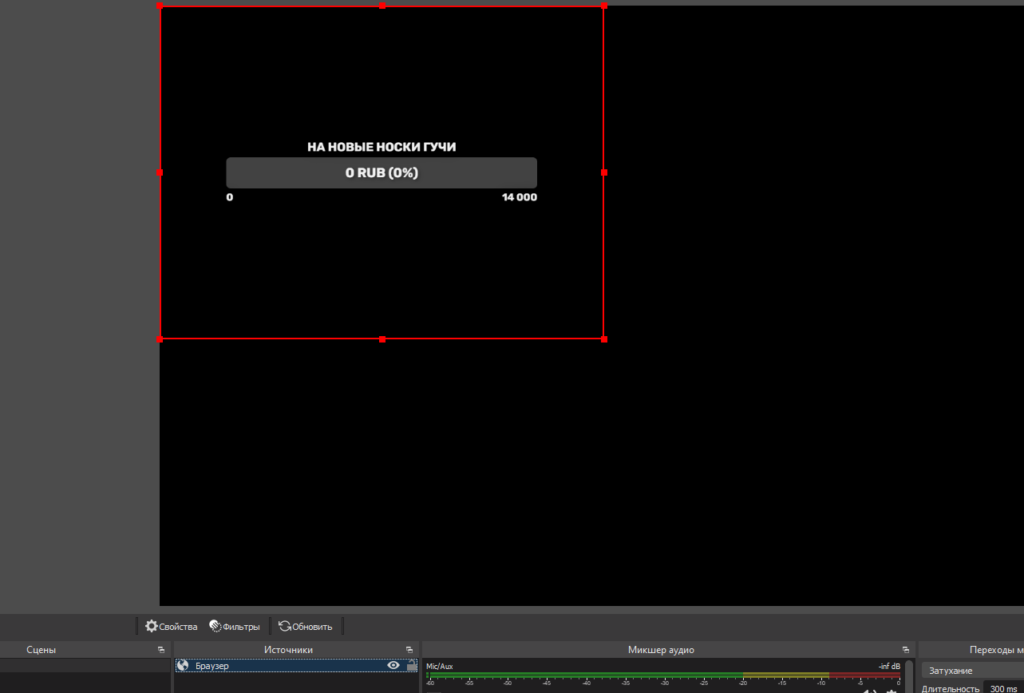
Функция размещения медиа при донате
Зрители смогут добавлять ссылки при отправки доната, что очень сильно подогревает интерес зрителей. Стрим становится менее скучный при просмотре видосов. Перейдем на влкадку размещения медиа, и возмем ссылку для встраивания в браузер OBS.
Отправим тестовое сообщение и увидем, что мы можем скрыть видео, остановить его, или скипнуть. Что очень удобно. Так же можно даже настроить эту функцию таким образом что перед проигрышем на стриме, модератор сможет проверить это видео на наличие запрещенных звуков или видеоряда.
Как сделать последний донат на экране стрима
На вкладке внутриигровая статистика можно задать определенные параметры и вывести последний донат, последнего подписчика и многие другие моменты с вашего стрима.
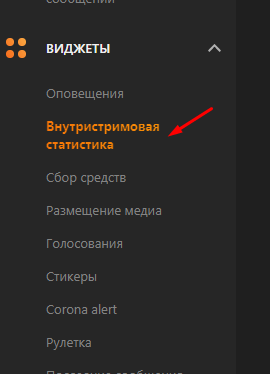

Имейте ввиду что Последние сообщения — это и есть последние донаты.
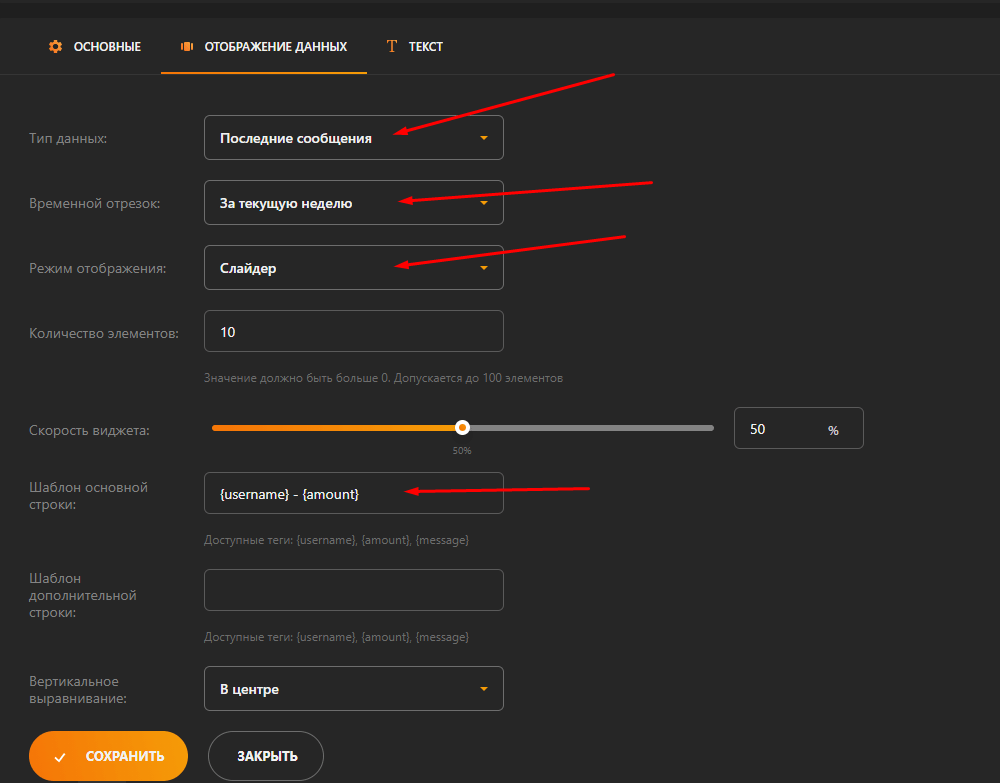
И потом таким же образом встраиваем ссылку в OB добавляя новый источник «Браузер».
